Sa gabay na ito, gagabayan ka namin sa dalawang paraan para magamit ang I-offload ang Mga Hindi Nagamit na App feature sa iyong iPhone.
Paano Gamitin ang I-offload ang Mga Hindi Nagamit na App para Magbakante ng Space
Mayroong dalawang paraan upang pamahalaan ang mga app sa iyong iPhone: tanggalin ang mga ito o panatilihin ang mga ito. Kung tatanggalin mo ang isang app, mawawala ang lahat ng data nito. Gayunpaman, sa iOS 11, ipinakilala ng Apple ang isang bagong tampok na tinatawag I-offload ang Mga Hindi Nagamit na App ; kapag nag-offload ka ng app, made-delete ang app, ngunit naka-store pa rin ang data o impormasyon nito sa iyong device. Kapag nag-offload ka ng app, mananatili ang icon ng app sa iyong home screen na may isang arrow sa pag-download, na nagsasaad na na-offload ang app, at maaari mong muling i-install ang app anumang oras.
Mayroong dalawang paraan upang i-offload ang mga hindi nagamit na app sa iyong iPhone upang magbakante ng lokal na storage:
1: Manu-manong Mag-offload ng Mga Hindi Nagamit na Apps sa iPhone
Ang unang tuwid na paraan ng paggamit I-offload ang Mga Hindi Nagamit na App Ang tampok ay ang manu-manong mahanap ang application at pagkatapos ay sundin ang mga hakbang na ibinigay sa ibaba upang i-offload ang application:
Hakbang 1: Una, tumungo sa Mga setting ng iyong device.
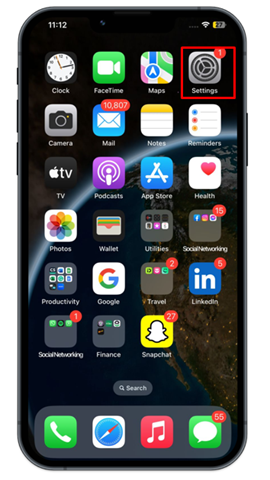
Hakbang 2: Tapikin ang Heneral .
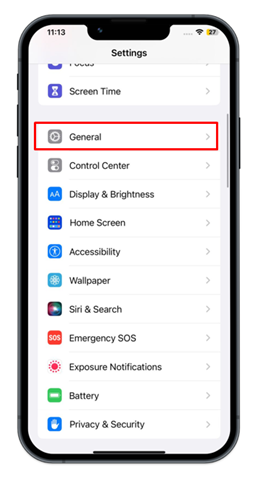
Hakbang 3: Hanapin ang Imbakan ng iPhone opsyon at i-tap ito.
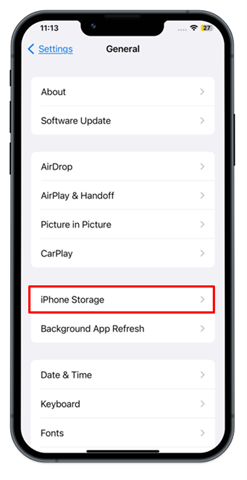
Hakbang 4 : Hanapin ang app na gusto mong i-offload.
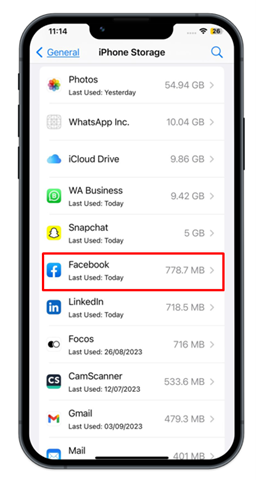
Hakbang 5: Tapikin ang I-offload ang App opsyon.
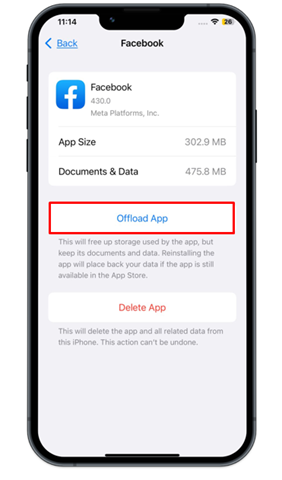
Hakbang 6: Lilitaw ang pop-up ng kumpirmasyon, i-tap ang I-offload ang App muli upang kumpirmahin ito.
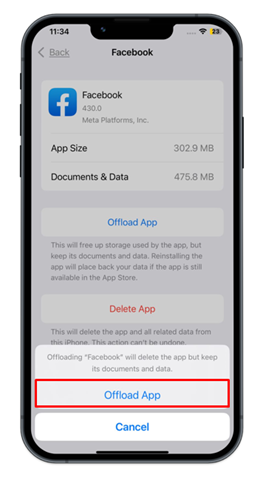
2: Awtomatikong I-offload ang Mga Hindi Nagamit na Apps sa iPhone
Awtomatikong makikita ng system ang mga app na matagal mo nang hindi ginagamit at i-offload ang mga ito mula sa iyong device, habang pinapanatili ang data ng app. Narito ang mga hakbang kung paano awtomatikong mag-offload ng mga hindi nagamit na app sa iyong iPhone:
Hakbang 1: Buksan ang Mga setting ng iyong device.
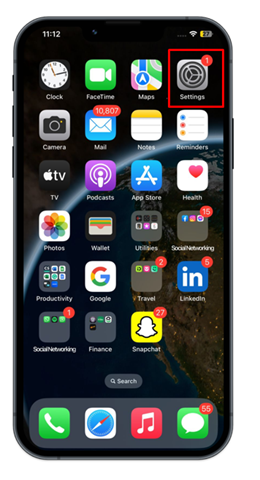
Hakbang 2: Tapikin ang App Store.
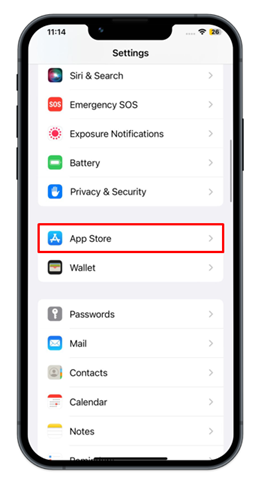
Hakbang 3: I-on ang toggle para sa I-offload ang Mga Hindi Nagamit na App.
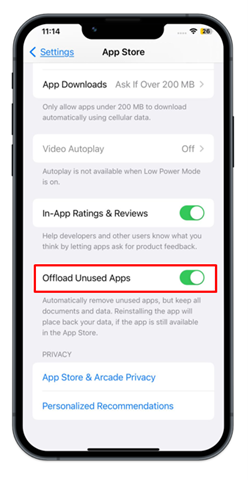
Bottom Line
I-offload ang Mga Hindi Nagamit na App ay isang built-in na feature ng mga iOS device na tumutulong sa iyong magbakante ng storage space. Ito ang pinakamabilis na paraan upang maalis ang mga app na hindi mo na ginagamit habang pinapanatili ang kanilang data. Maaari mong paganahin ang Awtomatikong I-offload ang Mga Hindi Nagamit na App opsyon sa iyong Apple device, o maaari mong manu-manong i-offload ang mga app upang mapanatiling malinis ang iyong iPhone.